Rumah >pangkalan data >tutorial mysql >Bagaimana untuk memasang mysql di bawah centos
Bagaimana untuk memasang mysql di bawah centos
- 藏色散人asal
- 2021-12-02 11:16:5726325semak imbas
Cara memasang mysql di bawah centos: 1. Muat turun dan pasang MySQL Yum Repository rasmi 2. Pasang pelayan MySQL 3. Log masuk ke pangkalan data 4. Tukar kata laluan lalai MySQL; akses jauh ke mysql Boleh.
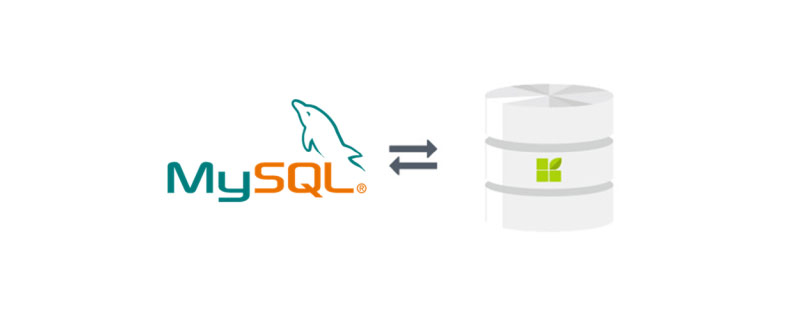
Persekitaran pengendalian artikel ini: sistem Windows 7, Mysql versi 5.7.14, komputer Dell G3.
Bagaimana untuk memasang mysql di bawah centos?
Pemasangan CentOS7 MySQL (versi penuh)
MariaDB dipasang secara lalai dalam CentOS Ini adalah cabang MySQL, tetapi untuk keperluan, ia masih memerlukan untuk dipasang dalam sistem Pasang MySQL dalam dan tulis ganti MariaDB terus selepas pemasangan selesai.
1 Muat turun dan pasang MySQL Yum Repository rasmi, Mysql versi 5.7.14
[root@localhost ~]# yum -y install mysql57-community-release-el7-10.noarch.rpm
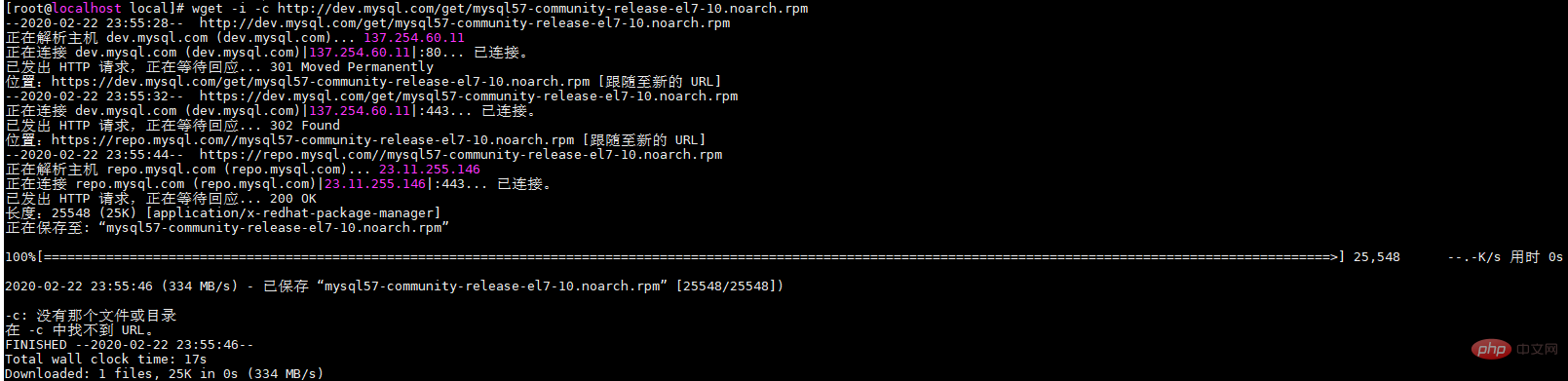
Gunakan arahan di atas untuk memuat turun dan memasangnya terus Yum Repository , kira-kira 25KB, boleh dipasang terus dengan yum.
[root@localhost ~]# yum -y install mysql57-community-release-el7-10.noarch.rpm

Kemudian mula memasang pelayan MySQL
[root@localhost ~]# yum -y install mysql-community-server
Langkah ini mungkin mengambil sedikit masa, dan yang sebelumnya akan ditimpa selepas pemasangan selesai mariadb, masa tertentu bergantung pada kelajuan rangkaian peribadi.



Pemasangan selesai, mari lakukan beberapa konfigurasi mysql.
2 tetapan pangkalan data MySQL
(1) Mula-mula mulakan MySQL
[root@localhost ~]# systemctl start mysqld.service
(2) Semak status berjalan MySQL Status berjalan adalah seperti yang ditunjukkan dalam rajah :
[root@localhost ~]# systemctl status mysqld.service

(3) MySQL telah mula berjalan seperti biasa pada masa ini, tetapi untuk memasuki MySQL, anda mesti mengetahui kata laluan pengguna root terlebih dahulu pada masa ini. Anda boleh menemuinya dalam fail log melalui arahan berikut Kata laluan:
[root@localhost ~]# grep "password" /var/log/mysqld.log

(4) Log masuk ke pangkalan data dengan arahan berikut:
[root@localhost ~]# mysql -uroot -p
(5) Tiada apa yang boleh dilakukan pada masa ini kerana MySQL lalai Anda mesti menukar kata laluan sebelum anda boleh mengendalikan pangkalan data dengan arahan berikut:
mysql> ALTER USER 'root'@'localhost' IDENTIFIED BY 'new password';
Gantikan 'kata laluan baharu' dengan kata laluan yang anda ingin tetapkan Nota: Kata laluan mesti mengandungi huruf besar dan huruf kecil, nombor dan simbol khas (, /';:, dsb.), jika tidak konfigurasi tidak boleh berjaya.
Jika ralat berikut berlaku:

Ini bermakna kerumitan kata laluan tidak memenuhi keperluan lalai Gunakan arahan berikut untuk melihat kata laluan lalai mysql kerumitan:
SHOW VARIABLES LIKE 'validate_password%';
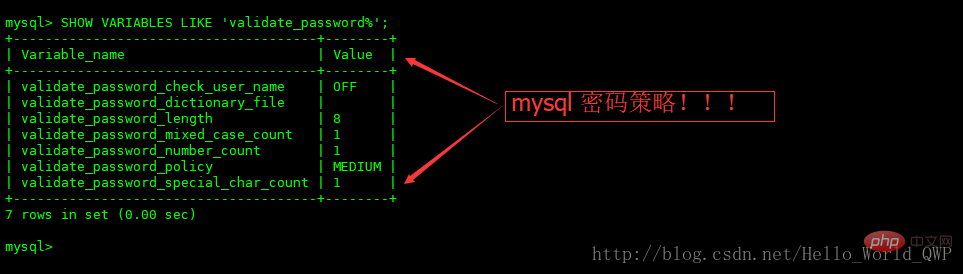
Jika anda perlu menukar kerumitan kata laluan, sila rujuk arahan berikut:
set global validate_password_policy=LOW;

set global validate_password_length=6;
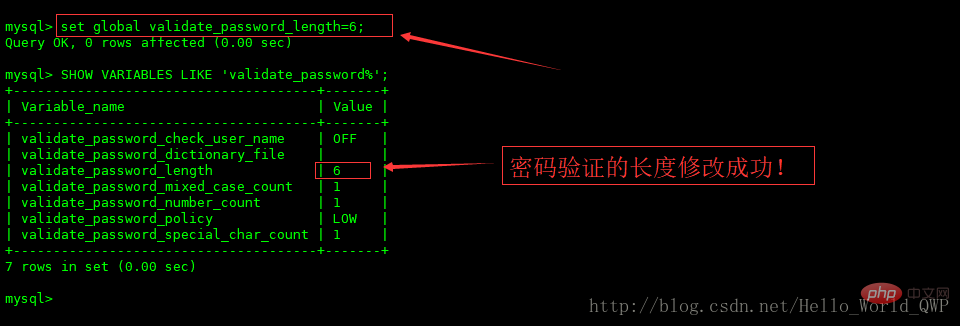
3 Dayakan capaian jauh ke mysql
Laksanakan arahan berikut untuk mendayakan sekatan capaian jauh (Nota: IP didayakan oleh arahan berikut ialah 192.168.19.128 Jika anda ingin mendayakan semua, gunakan % bukannya IP) :
grant all privileges on *.* to 'root'@'192.168.0.1' identified by 'password' with grant option;
Nota: kata laluan-- ialah kata laluan log masuk jauh mysql anda yang anda tetapkan. .
Kemudian masukkan dua baris arahan berikut
mysql> flush privileges;
Untuk langkah ini, anda juga boleh keluar dari mysql. Rujukan khusus:

4 、开启防火墙端口,CentOS为firewalld添加开放端口3306,具体是什么参考如下:
https://i-beta.cnblogs.com/posts?cateId=1653053
5 、更改mysql的语言
首先重新登录mysql,然后输入status:
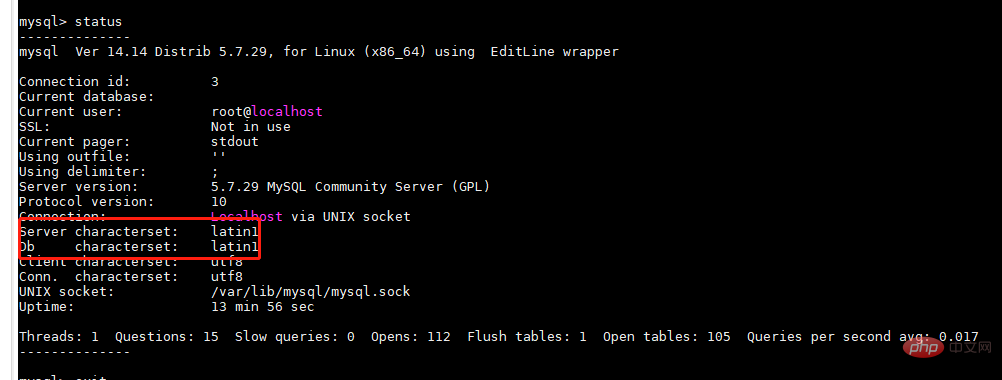
可以看到,红色方框处不是utf-8,修改为utf8即可。
因此我们先退出mysql,然后再到/etc目录下的my.cnf文件下修改一下文件内容
cd /etc

进入文件后,新增四行代码:
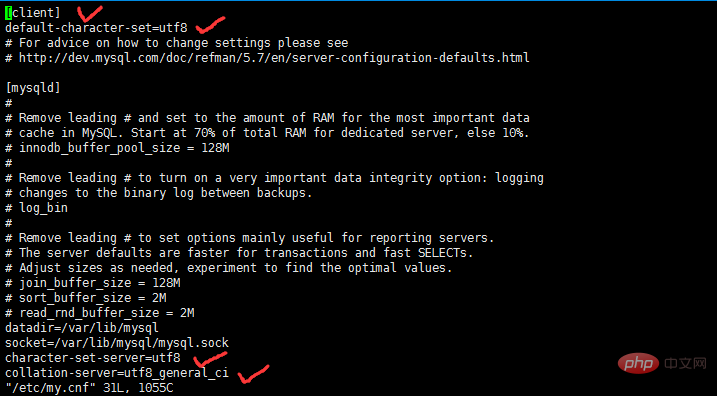
保存更改后的my.cnf文件后,重启下mysql,然后输入status再次查看,你就会发现变化啦

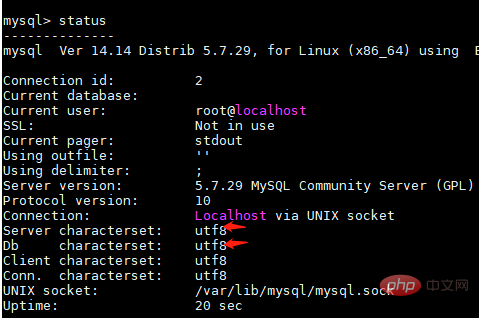
到此CentOS7安装Mysql5.7完毕。
set global validate_password_policy=LOW;
【相关推荐:mysql视频教程】
Atas ialah kandungan terperinci Bagaimana untuk memasang mysql di bawah centos. Untuk maklumat lanjut, sila ikut artikel berkaitan lain di laman web China PHP!

